Har du problemer med at gendanne dit skrivebordsbaggrund eller tapet i Windows 10/11? Det kan være frustrerende, når dit personlige skrivebordsbaggrund pludselig forsvinder eller ændres til et standardtapet. Men frygt ikke! I denne guide vil vi guide dig gennem trinene til at gendanne dit skrivebordsbaggrund i Windows 10/11, inklusive klassiske Windows-baggrunde som Windows Vista og ældre Windows-versioner. Derudover introducerer vi dig til en kraftfuld datagendannelsessoftware, iMyFone D-Back, der kan hjælpe dig med nemt at gendanne mistede eller slettede Windows-baggrunde.
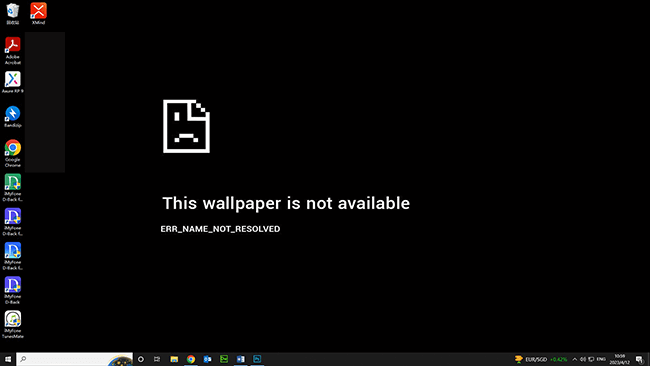
Hvorfor forsvandt eller gik skrivebordsbaggrunden/tapetet tabt i Windows 10/11?
I Windows-operativsystemer er skrivebordsbaggrunden, også kendt som tapet, en vigtig funktion, der giver brugerne mulighed for at tilpasse deres computerskærm og udtrykke deres æstetik. Den fungerer som en visuel baggrund for ikoner og vinduer, hvilket giver brugerne en følelse af genkendelighed og komfort. Der kan dog opstå situationer, hvor skrivebordsbaggrunden/tapetet pludselig forsvinder eller går tabt i Windows 10/11, hvilket kan være frustrerende.
iMyFone D-Back Harddisk Gendannelse
Gendan din mistede skrivebordsbaggrund med ét klik.
Her er nogle grunde til, at skrivebordsbaggrunden/tapetet forsvandt eller gik tabt i Windows 10/11:
- Systemopdateringer eller -opgraderinger: Windows-opdateringer eller -opgraderinger kan påvirke indstillingerne for skrivebordsbaggrunden/tapetet, hvilket kan føre til, at det forsvinder eller nulstilles til standardindstillingerne. Gendan mistede filer efter en opdatering.
- Beskadigede systemfiler: Systemnedbrud, strømafbrydelser eller hardwarefejl kan føre til beskadigede systemfiler, som kan påvirke skærmindstillingerne, herunder skrivebordsbaggrunden/tapetet, og få det til at forsvinde.
- Softwarekonflikter: Når to eller flere programmer er i konflikt med hinanden, kan det påvirke skærmindstillingerne og få skrivebordsbaggrunden/tapetet til at forsvinde.
- Problemer med skærmdrivere: Forældede eller inkompatible skærmdrivere kan forårsage problemer med skrivebordsbaggrunden/tapetet, hvilket kan føre til, at det forsvinder.
- Malware eller virusinfektioner: Malware eller virus kan beskadige systemfiler eller forstyrre skærmindstillingerne og få skrivebordsbaggrunden/tapetet til at forsvinde.
- Brugerindstillinger eller præferencer: Utilsigtede ændringer eller forkerte konfigurationer i skærmindstillingerne kan få skrivebordsbaggrunden/tapetet til at forsvinde.
- Hardwareproblemer: Løse forbindelser eller en defekt grafikkort kan resultere i tab af skrivebordsbaggrunden/tapetet.
[4 Metoder] Gendan dit skrivebordsbaggrund i Windows 10/11
1 Metode 1: Gendan mistede/slettede Windows-baggrunde med iMyFone D-Back
Hvis du har mistet eller ved en fejl slettet dine Windows-baggrunde og ikke kan gendanne dem ved hjælp af de ovenstående metoder, kan du prøve iMyFone D-Back, en kraftfuld datagendannelsessoftware, der kan hjælpe dig med at gendanne mistede eller slettede filer, herunder billeder, fra din Windows-computer. Med en brugervenlig grænseflade og avanceret scannings-teknologi kan iMyFone D-Back hurtigt og effektivt gendanne dine mistede eller slettede Windows-baggrunde med blot få klik.
Hvordan bruger man iMyFone D-Back til at gendanne mistede/slettede Windows-baggrunde?
For at gendanne mistede eller slettede Windows-baggrunde med iMyFone D-Back skal du blot følge disse trin:
Trin 1: Download og installer iMyFone D-Back på din computer.
Trin 2: Start softwaren og vælg "Gendan fra PC"-tilstand.
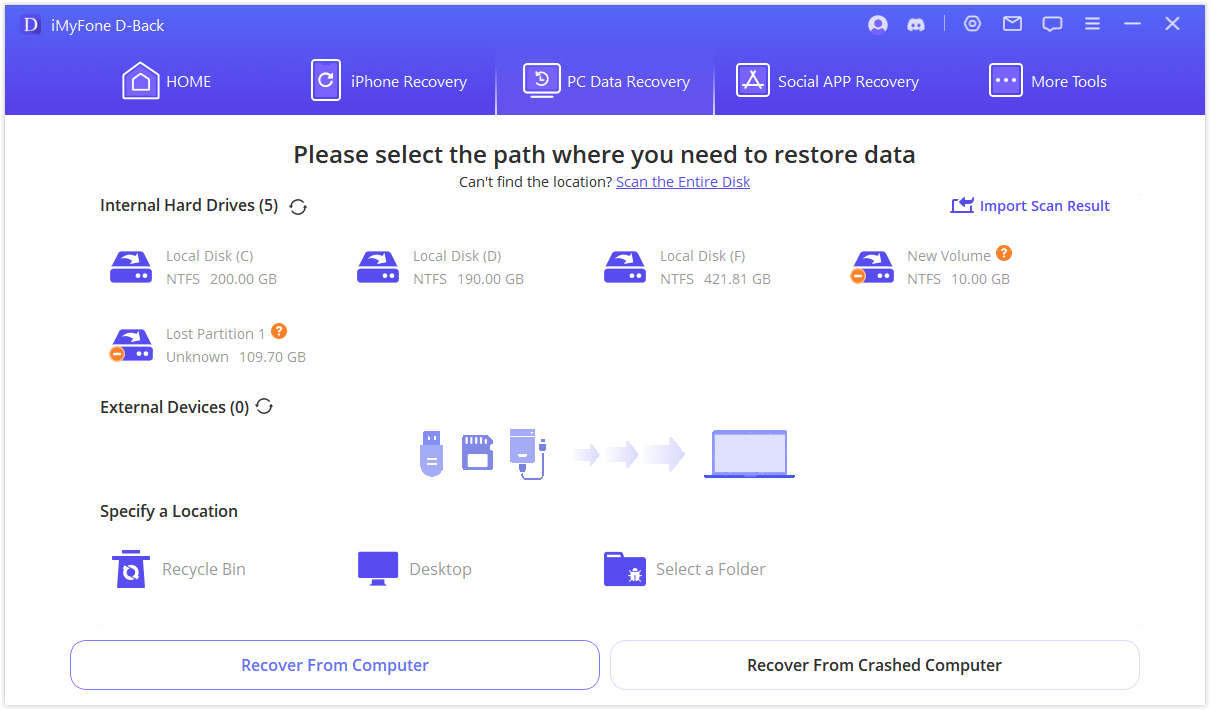
Trin 3: Klik på "Scan"-knappen for at starte scanning efter mistede eller slettede Windows-baggrunde. Når scanningsprocessen er færdig, kan du forhåndsvise de gendannede filer og vælge dem, du vil gendanne.
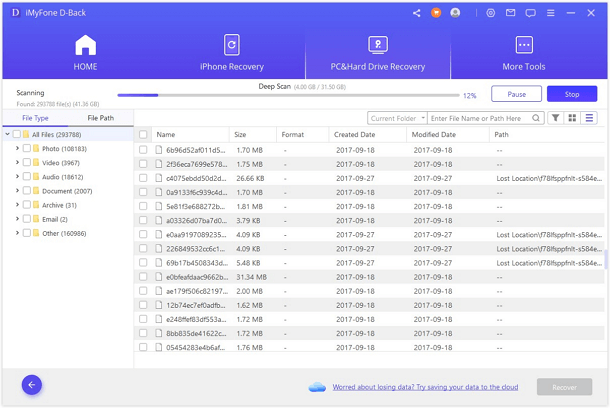
Trin 4: Klik på "Gendan"-knappen for at gendanne de valgte Windows-baggrunde til din computer.
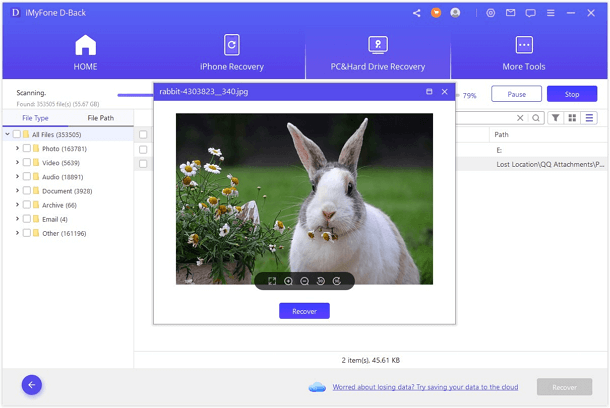
2 Metode 2: Tjek personlige indstillinger
Det første skridt til at gendanne din skrivebordsbaggrund er at kontrollere dine personlige indstillinger.
Trin 1:Højreklik på skrivebordet og vælg "Personlige indstillinger" i kontekstmenuen.
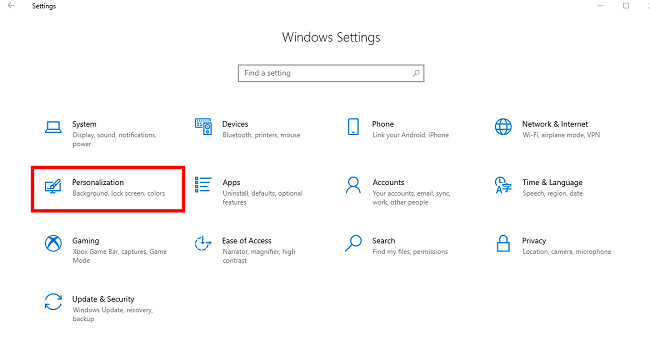
Trin 2:I vinduet for personlige indstillinger skal du gå til fanen "Baggrund".
Trin 3:Sørg for, at den korrekte mappe med baggrunde er valgt. Hvis du har en brugerdefineret mappe med baggrunde, skal du sikre dig, at den stadig er tilgængelig og valgt.

Tips
Sørg for, at "Slideshow" eller "Billede"-indstillingen er aktiveret, afhængigt af dine præferencer. Hvis "Ensfarvet"-indstillingen er valgt, kan du vælge en anden farve eller skifte tilbage til en baggrundsmulighed.
3 Metode 3: Nulstil skrivebordsbaggrund
Hvis din skrivebordsbaggrund stadig ikke vises, efter du har tjekket dine personlige indstillinger, kan du prøve at nulstille skrivebordsbaggrunden.
Trin 1:Hvis du ikke er sikker på, hvilke indstillinger der er blevet ændret, kan du nulstille skrivebordsbaggrunden til standardindstillingerne.
Trin 2:Højreklik på skrivebordet og vælg "Opdatering & Sikkerhed" i kontekstmenuen.
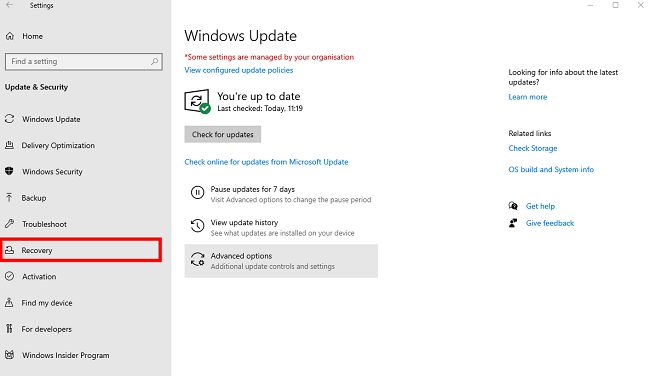
Trin 3:I vinduet med Opdatering & Sikkerhed skal du gå til fanen "Gendannelse".
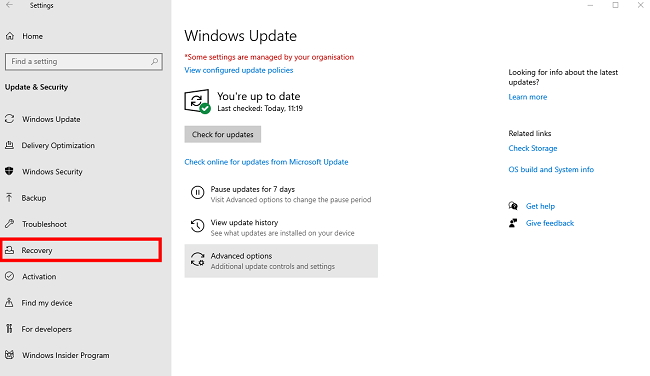
Trin 4:Klik på knappen "Kom i gang" under “Nulstil denne PC” for at nulstille skrivebordsbaggrunden til standard Windows-tapetet.

4 Metode 4: Gendan klassiske Windows-baggrunde
Hvis du vil gendanne klassiske Windows-baggrunde som Windows Vista eller gamle Windows-baggrunde, skal du muligvis downloade og installere dem manuelt. Klassiske Windows-baggrunde er ikke inkluderet i de standard baggrundsindstillinger i Windows 10/11, men de kan stadig findes online. Søg blot efter den klassiske Windows-baggrund, du vil gendanne, download den til din computer, og følg derefter trinnene i Metode 2 for at indstille den som din skrivebordsbaggrund ved hjælp af knappen "Gennemse".
Hvordan undgår man fremtidigt tab af skrivebordsbaggrund/tapet?
- Regelmæssig opdatering af Windows og skærmdrivere: Hold dit Windows-operativsystem og dine skærmdrivere opdaterede med de nyeste rettelser og opdateringer. Dette hjælper med at løse kendte problemer og forhindre konflikter, der kan føre til, at skrivebordsbaggrunden/tapetet forsvinder.
- Undgå konflikter mellem software eller programmer: Vær forsigtig, når du installerer eller opdaterer software eller programmer på din computer. Undgå at installere konfliktfyldt software eller programmer, der kan forstyrre skærmindstillingerne, herunder skrivebordsbaggrunden/tapetet.
- Brug af velrenommeret antivirussoftware: Installer et pålideligt antivirusprogram og hold det opdateret for at beskytte din computer mod malware eller virusinfektioner, der kan ødelægge systemfiler og påvirke skrivebordsbaggrunden/tapetet.
- Oprettelse af systembackups: Opret regelmæssigt sikkerhedskopier af dine vigtige filer og systemindstillinger. Dette gør det muligt at gendanne skrivebordsbaggrunden/tapetet og andre indstillinger i tilfælde af problemer.
- Gem flere kopier af dine yndlingsbaggrunde: Hvis du har specifikke baggrunde, du godt kan lide, så gem flere kopier af dem i en separat mappe eller på en anden harddisk. Dette sikrer, at du har sikkerhedskopier af dine yndlingsbaggrunde i tilfælde af tab eller forsvinden.
Konklusion
Afslutningsvis kan det være frustrerende at miste din skrivebordsbaggrund eller dit tapet i Windows 10/11, da det kan påvirke udseendet og personaliseringen af din computer. Men med de metoder, der er nævnt i denne artikel, kan du effektivt gendanne din mistede skrivebordsbaggrund eller dit tapet.
En stærkt anbefalet mulighed er at bruge iMyFone D-Back, en pålidelig software til gendannelse af harddiskdata, der er kendt for sin brugervenlighed og effektivitet i gendannelse af mistede filer, herunder skrivebordsbaggrunde eller tapeter. Ved at benytte sådanne værktøjer kan du nemt gendanne din mistede skrivebordsbaggrund eller dit tapet og fortsætte med at nyde en personlig og visuelt tiltalende skrivebordsoplevelse på din Windows-computer.



